Mac을 소유하는 것은 이러한 장치가 제공하는 많은 기능으로 인해 매우 만족스러운 경험입니다. 이로 인해 사용자는 개인 목적이든 전문적 목적이든 프로젝트를 처리할 때 Mac 컴퓨터에 크게 의존하게 됩니다. 그러나 Mac에 다음과 같이 필요한 모든 기능이 항상 포함되어 있는 것은 아닙니다. MP4 비디오를 원하는 형식으로 변환. 이것은 쉬워 보이지만 이 작업을 수행하려면 다른 도구를 찾아야 합니다.
많은 옵션이 있지만 MP4 비디오 변환기 사용할 수 있지만 실제로 신뢰할 수 있는 것을 아는 것이 가장 좋습니다. 이 기사에서는 Mac에서 사용할 수 있는 상위 7가지 무료 MP4 비디오 변환기를 제공합니다. 그러나 먼저 다음 섹션에서 MP4 비디오를 변환하는 데 가장 권장되는 도구를 제공하겠습니다.
내용 : 1부. Mac용 최고의 비디오 변환기는 무엇입니까?2부. Mac용 기타 상위 6가지 무료 MP4 비디오 변환기Part 3. 마무리
1부. Mac용 최고의 비디오 변환기는 무엇입니까?
안정적인 MP4 비디오 변환기를 찾고 있다면 MP4 비디오를 변환하거나 다른 비디오를 MP4로우리는 iMyMac 비디오 컨버터. 이것은 비디오를 더 개인화하는 데 도움이 되는 올인원 비디오 변환기, 플레이어 및 편집기입니다. 비디오 파일뿐만 아니라 오디오 파일과 DVD도 원하는 다양한 형식으로 변환할 수 있습니다. 그것은 또한 번개처럼 빠른 변환 속도를 가지고 있습니다. 다음은 iMyMac 비디오 변환기의 주요 기능입니다.

iMyMac 비디오 컨버터의 주요 기능
원하는 비디오의 # 1 변환
오디오 또는 비디오 파일을 다양한 장치와 광범위하게 호환되는 원하는 출력 형식으로 변환하십시오. 앱 지원 MP4, MOV, MKV, WMV, FLV, AVI, 3GP, M4V, VOB, M4A, SWF, AAC, MP3, AC3, FLAC, OGG, WAV, WMA 및 기타.
# 2 비디오 향상
비디오의 비디오 해상도를 업스케일하여 노출 과다, 흔들림 및 어두운 비디오를 수정하십시오. 보다 편안한 시청 경험을 위해 밝기와 대비 값도 조정할 수 있습니다.
# 3 비디오 편집
iMyMac 비디오 변환기에는 다음과 같은 편집 기능이 있습니다.
- 비디오 결합, 비디오 클리핑, 비디오의 빈 가장자리 자르기, 워터마크 추가, 외부 오디오 트랙 추가, 외부 자막 추가, 비디오 회전, 비디오의 채도, 대비, 밝기, 볼륨 제어 및 색조 조정, 편집한 비디오 파일 미리보기
# 4 고속 변환
iMyMac 비디오 컨버터는 또한 Intel HD Graphics, NVIDIA CUDA, AMD 및 NVENC 하드웨어 가속 기술을 지원하여 사용자에게 재압축 및 품질 손실 없이 최대 6X의 더 빠른 비디오 파일 변환을 제공합니다.
# 5 다른 비디오 해상도 지원
3D 비디오를 다음 해상도로 변환합니다.
- 4K(UHD), 1080P(FHD), 720P(HD), 480P(SD)
iMyMac Video Converter를 사용하면 집에서 만든 DVD를 MP4로 추출할 수도 있습니다.
# 6 다양한 장치 지원
iMyMac Video Converter는 iPod, iPad, Samsung Galaxy, iPhone, Blackberry, Kindle Fire, Moto X, Google과 같이 널리 사용되는 다양한 장치에 대해 최고 품질의 비디오 설정으로 구성된 사전 설정 프로필을 제공하므로 더 이상 비호환성 문제에 대해 걱정할 필요가 없습니다. Nexus, Nokia Lumia 등
iMyMac MP4 비디오 변환기를 사용하여 비디오를 MP4로 또는 MPXNUMX에서 변환하는 단계
- 앱 다운로드 및 설치
- 앱으로 변환하려는 파일 추가
- 출력 형식 및 저장 위치 선택
- 변환 프로세스 시작
1 단계. 앱 다운로드 및 설치
우선, 설치 프로그램을 다운로드할 수 있는 iMyMac Video Converter의 웹사이트로 이동합니다. 시도할지 여부를 결정하십시오. 무료 버전 또는 정식 버전을 구입하십시오. 물론 설치 프로그램을 다운로드한 후 Mac에 설치해야 합니다.
2 단계. 앱으로 변환하려는 파일 추가
앱을 설치한 후 실행합니다. 찾기 여러 비디오 또는 오디오 추가 앱 인터페이스의 왼쪽 상단에 있는 버튼. 이 버튼을 클릭한 다음 변환할 비디오 파일을 찾으십시오. 응용 프로그램에 추가하십시오.

3 단계. 출력 형식 및 저장 위치 선택
온 클릭 형식 변환 버튼은 앱의 중간 부분에 있습니다. 그런 다음 원하는 출력 형식을 선택하고 저장을 클릭합니다. 그런 다음 변환된 파일의 출력 위치를 선택합니다.

4 단계. 변환 프로세스 시작
마지막으로 개 심자 가져온 비디오의 오른쪽에 있는 버튼. 동영상 변환이 시작됩니다.

2부. Mac용 기타 상위 6가지 무료 MP4 비디오 변환기
#1 Apowersoft 온라인 비디오 컨버터
이 MP4 비디오 변환기는 빠른 속도로 적절한 출력 품질로 파일을 원하는 형식으로 변환할 수 있습니다. 모든 Mac 컴퓨터 및 Chrome, Firefox 및 Safari와 같은 브라우저에서 작동할 수 있습니다. 마지막으로 오디오 비트 전송률, 채널, 샘플 속도, 비디오 해상도, 프레임 속도 및 비트 전송률을 편집할 수 있습니다.
장점
- 그것은 사용하기 쉬운
- 설정이 필요없고 온라인에서 사용 가능
- 모든 일반적인 형식을 지원합니다.
단점
- 파일 크기에 제한이 있습니다
- 인터넷 연결에 따라 다릅니다.
# 2 MPEG 스트림 클립
목록에 있는 두 번째 MP4 비디오 변환기는 MPEG Streamclip입니다. 간단한 비디오 변환기를 찾는 사람들에게 추천합니다. 나중에 원하는 출력 형식을 선택할 수 있는 앱으로 파일을 가져오기 위해 끌어서 놓기 방법을 사용합니다. 다양한 도구를 사용하여 비디오를 사용자 정의할 수 있는 옵션을 제공합니다. 비디오 변환 외에도 이 도구를 사용하면 파일을 재생하고 편집할 수도 있습니다.
장점
- 이해하고 사용하기 쉬운
- 다양한 형식을 지원합니다.
- 자르기, 붙여넣기, 복사 및 자르기로 동영상을 편집할 수 있습니다.
단점
- 그 디자인은 당신을 감동시키지 않을 것입니다
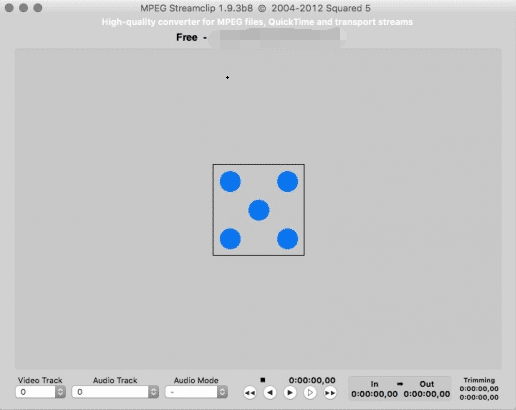
#3 미디어 코더
Mac에서 MP4 비디오를 변환하는 데 사용할 수 있는 세 번째 무료 도구는 많은 기능이 포함된 변환인 Media Coder입니다. Mac 외에도 Linux 및 Windows 시스템과도 호환됩니다. 거의 모든 인기 있는 비디오 형식을 다양한 출력 형식으로 변환할 수 있습니다. 일괄 처리를 지원하고 지원합니다. QuickSync, NVENC 및 CUDA를 사용하여 더 빠르게 변환할 수 있습니다.
장점
- 빠른 변환 속도를 제공하지만 여전히 고품질 출력을 생성합니다.
- 비디오를 XNUMX/XNUMX픽셀 및 회색조로 설정할 수 있습니다.
- 오디오 또는 비디오 파일의 일부에 대한 비트 전송률을 설정할 수 있습니다.
단점
- 그 기능은 기술에 정통한 사람들을 위해 설계되었으며 이것은 초보자에게 친숙하지 않습니다.
- 앱의 다운로드 페이지에서 다운로드할 수 있는 버튼이 너무 많습니다.
#4 DivX 비디오 컨버터
이것은 사용자가 널리 사용하는 또 다른 MP4 비디오 변환기입니다. 합리적인 출력 및 입력 형식 목록을 지원합니다. 또한 비디오를 변환하기 전에 사용자 정의할 수 있는 편집 도구도 포함되어 있습니다. 로컬 파일 외에도 이 앱을 사용하면 Dropbox, Google 드라이브 및 Blu Ray 디스크에서 비디오를 추가할 수도 있습니다. Mac 컴퓨터뿐만 아니라 Windows 시스템과도 호환됩니다.
장점
- 인터페이스가 있어 사용하기 쉽습니다
- 다양한 사전 정의된 옵션이 포함되어 있습니다.
- 비트 전송률, 종횡비 및 해상도와 같은 파일 매개변수를 설정할 수 있습니다.
단점
- 유료 버전으로 업그레이드하도록 유도합니다.
- 종종 얼어붙는다.

#5 퍼뮤트
이 무료 및 간단한 macOS용 MP4 비디오 변환기는 드래그 앤 드롭 방식을 사용하여 더 쉽고 빠르게 변환할 수 있습니다. 비디오를 응용 프로그램으로 드래그하면 선택할 수 있는 출력 파일 형식이 표시됩니다. 유일한 문제는 사용자가 파일 사전 설정을 변환 및 수정하는 데 Permute를 사용할 수 있지만 비디오 설정을 수정할 수는 없다는 것입니다. 이 도구는 단순히 비디오를 다른 형식으로 변환합니다.
장점
- 그것은 직접적인 변환을 가지고 있습니다
단점
- 기본 도구만 제공합니다.
#6 Mac용 핸드브레이크
이것은 Mac에서 사용할 수 있는 인기 있는 오픈 소스 MP4 비디오 변환기이며 다양한 입력 형식을 지원합니다. 그러나 출력 형식으로 MKV, M4V 및 MP4만 지원합니다. Mac 컴퓨터 외에도 Linux 및 Windows 시스템과도 호환됩니다. 괜찮은 품질의 변환 외에도 수동 브레이크 다음과 같은 고급 기능도 제공합니다.
- 챕터 조정
- 비디오 코드 변경
- 프레임 속도 사용자 정의
- 오디오 오디오 트랙
- 자막 추가
- 빠른 변환을 허용하는 사전 설정
장점
- 다양한 입력 형식을 지원합니다.
- 더 빠른 변환을 위한 사전 설정을 제공합니다.
- 고급 기능이 있습니다
단점
- 설치하는 동안 잠재적인 바이러스 위험을 알려줍니다.
- 제한된 수의 출력 형식을 지원합니다.
- 실시간 미리보기는 동영상의 처음 4분만 지원합니다.

Part 3. 마무리
이제 최고의 Mac용 MP4 비디오 변환기를 알게 되었으므로 자유롭게 각 변환기를 사용해 보고 요구 사항을 가장 잘 충족할 수 있는 변환기를 결정할 수 있습니다. 그러나 모든 비디오 변환 및 편집 요구 사항을 위한 올인원 비디오 변환기를 찾고 있다면 시도해 볼 수 있습니다. iMyMac 비디오 컨버터. 바라건대, 이 기사가 당신이 찾고 있는 것에 도움이 되었기를 바랍니다.



